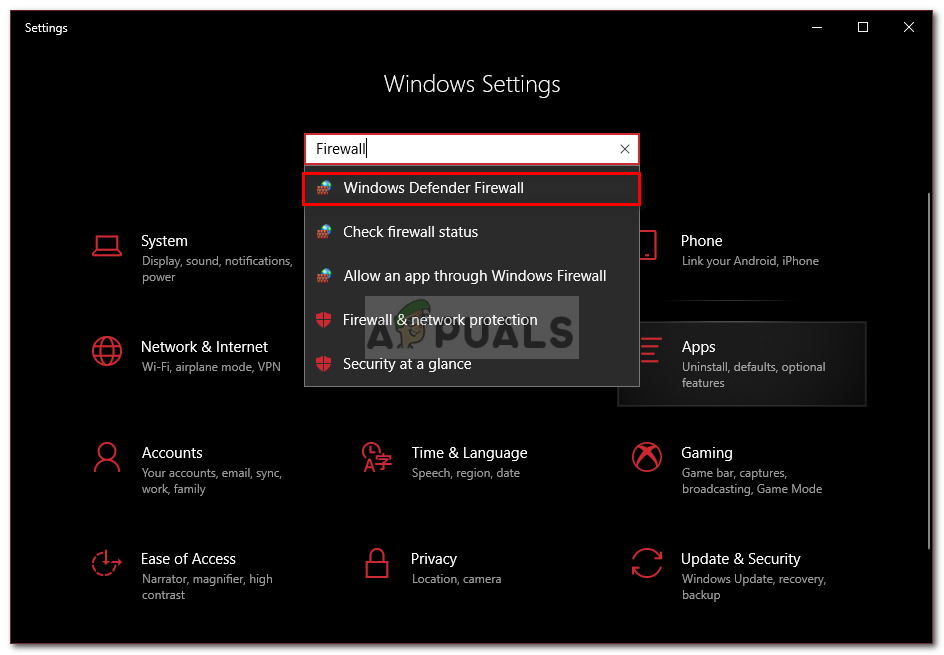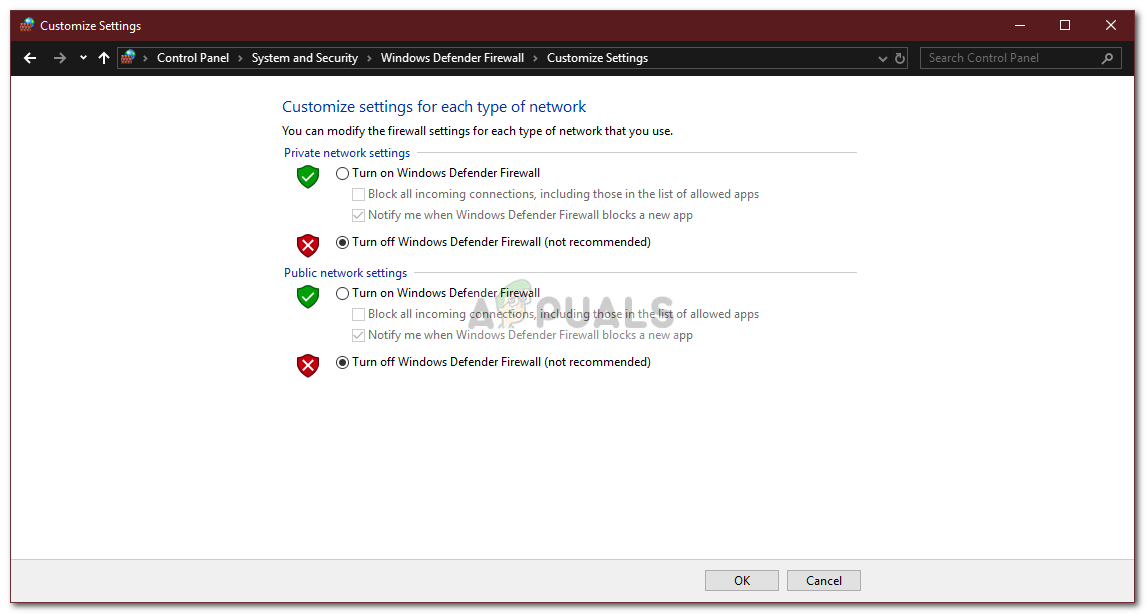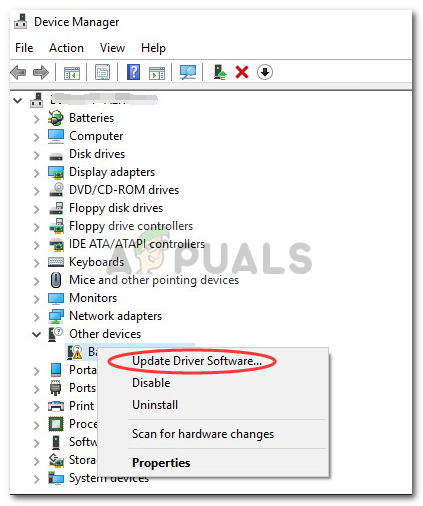El 0xC1900101 - 0x40017 l’error pot ser causat per nombrosos factors que inclouen BIOS incompatible, maquinari no compatible, etc. a causa dels quals els usuaris no poden instal·lar Windows 10 al seu sistema. El missatge d'error que reben els usuaris juntament amb el codi d'error 0xC1900101 - 0x40017 és el següent:
La instal·lació ha fallat a la fase SECOND_BOOT amb un error durant l'operació BOOT.
Afortunadament, Microsoft va tenir l’amabilitat de publicar una solució oficial per a aquests errors. Tanmateix, les solucions no s’apliquen a tots els casos a causa dels quals alguns usuaris encara s’enfronten al problema. Per tant, per superar aquests obstacles, estem aquí per ajudar-vos a superar-los. Només heu de revisar les solucions esmentades, assegureu-vos de seguir-les totes i, de seguida, tornareu a la pista.

Error d'instal·lació de Windows 0xC1900101 - 0x40017
Què causa l’error de configuració del Windows 0xC1900101 - 0x40017?
L'error 0xC1900101 - 0x40017 és causat per diversos factors que s'esmenten a continuació -
- Antivirus de tercers . Per a alguns usuaris, l'error es va produir a causa del seu antivirus de tercers; això passa amb força freqüència.
- Controladors obsolets . En alguns casos, l’error s’ha produït a causa dels controladors obsolets, en aquest cas els haureu d’actualitzar.
- Maquinari extern . El maquinari extern connectat al vostre sistema pot interferir amb el vostre sistema a causa del qual apareix l'error.
- Tallafoc de Windows . Alguns usuaris van informar que el seu tallafoc de Windows provocava que aparegués l'error i el problema es va resoldre un cop van apagar el tallafoc.
Ara, per resoldre el vostre problema, seguiu les solucions donades:
Solució 1: executar l'actualització un parell de vegades
De vegades, l’actualització no s’inicia, com se suposa, en aquest cas, executar l’actualització un parell de vegades ajuda a resoldre el problema. També podeu provar de reiniciar el sistema i després executar l’actualització que, de vegades, pot ser la solució desitjada.
Solució 2: desactiveu el tallafoc de Windows
La majoria dels usuaris han informat que el problema es produïa a causa del tallafoc de Windows. De vegades pot interferir amb el procés d’actualització i pot impedir-vos l’actualització. En aquest cas, haureu de desactivar el tallafoc de Windows. A continuació s’explica:
- Premeu Tecla de Windows + I obrir Configuració .
- Buscar ' Tallafoc ’I feu clic a Tallafoc de Windows Defender .
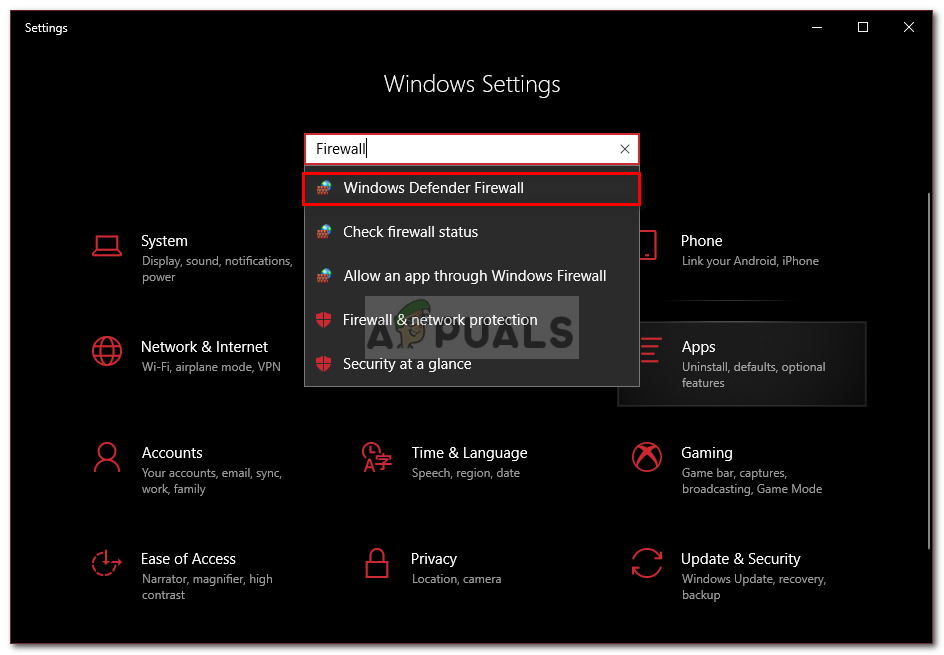
S'està cercant el tallafoc de Windows
- A la part esquerra, feu clic a ' Activeu o desactiveu el tallafoc de Windows Defender '.
- Marqueu el Desactiveu el tallafoc de Windows Defender 'Per a la configuració.
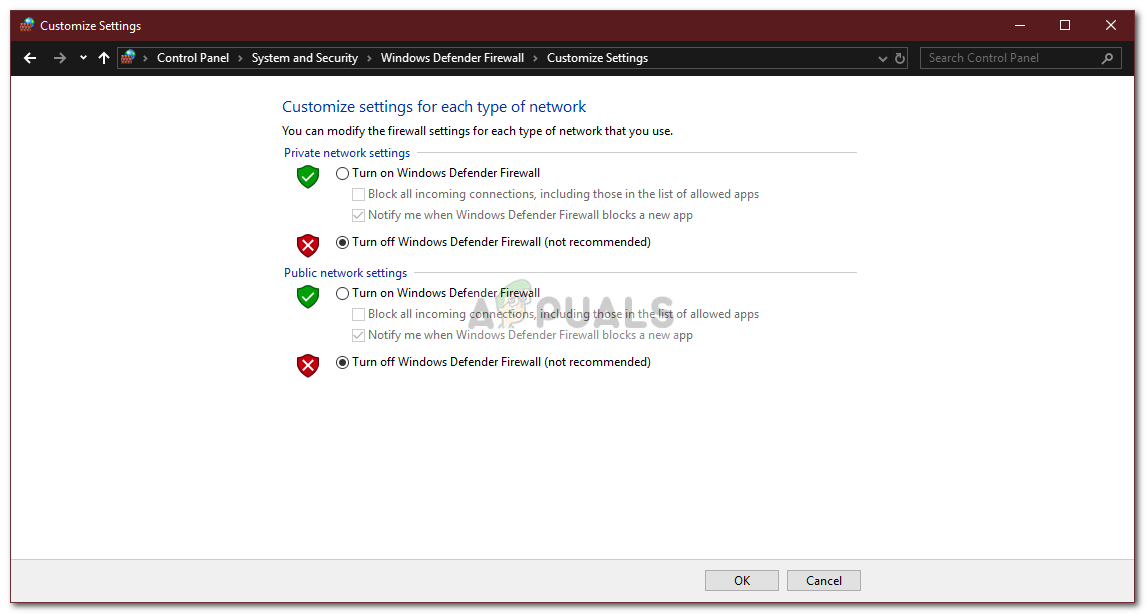
Desactivació del tallafoc de Windows
- Feu clic a D'acord.
- Executeu l'actualització.
Nota: si això no soluciona el problema, assegureu-vos de mantenir el tallafoc desactivat fins que no proveu la resta de solucions.
Solució 3: desconnecteu el maquinari extern
En alguns casos, el maquinari extern pot ser la causa de l'error. S'ha informat de diverses vegades i la solució és bastant senzilla, desconnecteu tot el maquinari extern connectat al vostre sistema com ara USB, telèfon intel·ligent, impressora, etc. Un cop hàgiu fet això, torneu a executar l'actualització.

Desconnexió del maquinari extern
Solució 4: desactiveu l'antivirus
Si utilitzeu un antivirus de tercers, és probable que sigui la causa de l'error. Això passa sovint, és a dir, el vostre antivirus que evita l'actualització o l'actualització de Windows. Si teniu instal·lat al vostre sistema un antivirus de tercers, assegureu-vos de desactivar-lo abans d'executar l'actualització. Pot solucionar el vostre problema.

Desactivació de l’antivirus de tercers
Solució 5: actualitzeu els controladors
L’error es deu principalment als controladors de dispositiu obsolets. En aquest cas, haureu de trobar els controladors de dispositiu problemàtics i actualitzar-los. A continuació s’explica com actualitzar els controladors:
- Aneu al menú Inici i escriviu Gestor de dispositius .
- Obriu el Gestor de dispositius.
- Amplia la llista de controladors de dispositiu instal·lats.
- El dispositiu que causa el problema s'etiquetarà amb un fitxer signe d'exclamació groc .
- Localitzeu el controlador problemàtic, feu clic amb el botó dret i seleccioneu ' Actualitzeu el controlador de dispositiu O podeu seleccionar ' Desinstal·la el dispositiu ’Per eliminar-lo completament.
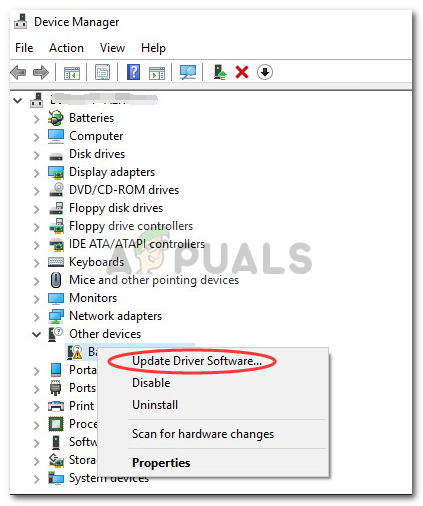
S'està actualitzant el controlador de dispositiu problemàtic
- Feu això per a tots els controladors problemàtics.
- Executeu l'actualització.
Solució 6: allibereu espai al disc dur
Quan actualitzeu a Windows 10, assegureu-vos que teniu prou espai al disc dur. La instal·lació de Windows 10 requereix almenys 16 GB d’espai lliure, per tant, assegureu-vos que en tingueu coberts. Si no, haureu d’alliberar una mica d’espai.
Podeu seguir la nostra guia aquí per saber alliberar espai al volum del sistema.
Solució 7: realitzeu un arrencada neta
Finalment, si cap de les solucions esmentades no us funciona, és probable que aquesta solució us funcioni. De vegades, els processos en segon pla poden interferir amb el sistema a causa del qual es produeix l’error. Per tant, per eliminar aquestes possibilitats, haureu de realitzar un Arrencada neta . A Arrencada neta us permet arrencar al vostre sistema mitjançant els processos / serveis mínims necessaris en segon pla.
Si us plau refereix-te a Aquest article publicat al nostre lloc per saber com realitzar un Arrencada neta . Un cop hàgiu realitzat un arrencada neta, executeu l'actualització; probablement això solucionarà el vostre problema.
Solució 8: actualitzeu la BIOS
Alguns Dell els usuaris han informat que han provat diverses solucions, però cap no els ha funcionat. El problema es va deure a una BIOS obsoleta. Per tant, si utilitzeu un fitxer Dell sistema, assegureu-vos d’actualitzar el BIOS abans d’executar l’actualització.
Si us plau refereix-te a Aquest article que us mostrarà com actualitzar Dell BIOS.
3 minuts de lectura